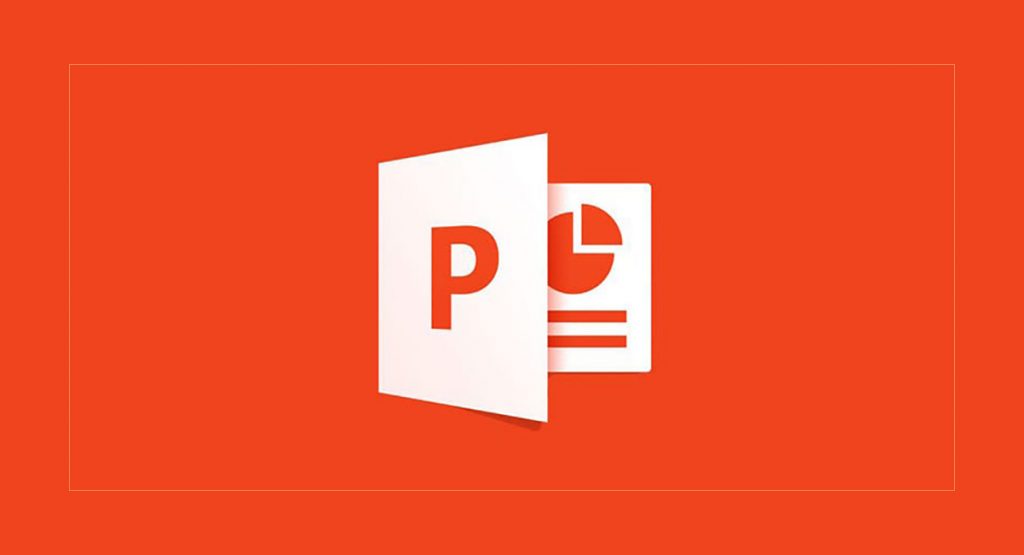
Dokumenti u PowerPoint formatu mogu se lako i brzo konvertovati ili pretvoriti u PDF, ali to je nešto što mnogi ne znaju, svakako. A to je da postoji vjerovanje da, kada se dokument sačuva u tom formatu, ne može se konvertirati u drugi, što, srećom, nije slučaj.
Ovom prilikom razgovaramo o kako pretvoriti PowerPoint u PDF u nekoliko koraka i bez većih komplikacija, jer u određenim prilikama može biti potrebno da takav dokument bude u PDF formatu, a ne u PPT-u, koji identifikuje PowerPoints.
Da pretvorite PowerPoint u PDF, potreban pristup vanjskim alatima, jer za to ne postoji opcija dostupna u programu za pregled i uređivanje dokumenata PowerPoint ili PDF. Jedina stvar koju nalazimo unutar PowerPoint uređivača – barem u većini njih, kao u slučaju Microsoft PowerPointa – je opcija za spremanje dokumenta u različitim formatima, među kojima je i PDF format.
Da biste to učinili, u slučaju Microsoft PowerPointa, morate kliknuti na Arhiva koji se nalazi u gornjem levom uglu interfejsa. Zatim morate locirati kutiju Sačuvaj kao da kliknete na njega i kasnije odaberete gdje želite da sačuvate dokument, da na kraju upišete njegovo ime i odaberete PDF format među više opcija koje se pojavljuju u odgovarajućem okviru. Posljednja stvar koju treba učiniti je kliknuti na dugme. Spremi, i voila, PowerPoint dokument će biti sačuvan u PDF formatu.
Tako možete lako pretvoriti PowerPoint u PDF
Na internetu postoji mnogo online alata koji služe kao pretvarači PowerPoint u PDF dokumente. Sljedeće su navedene u nastavku besplatni su i rade na vrlo sličan način. Vi samo morate da im otpremite PowerPoint datoteku, a zatim ih pustite da rade svoj posao i, kao rezultat, brzo je konvertuju u PDF tako da se može preuzeti za nekoliko sekundi, bez daljnjeg.
Adobe Acrobat Converter
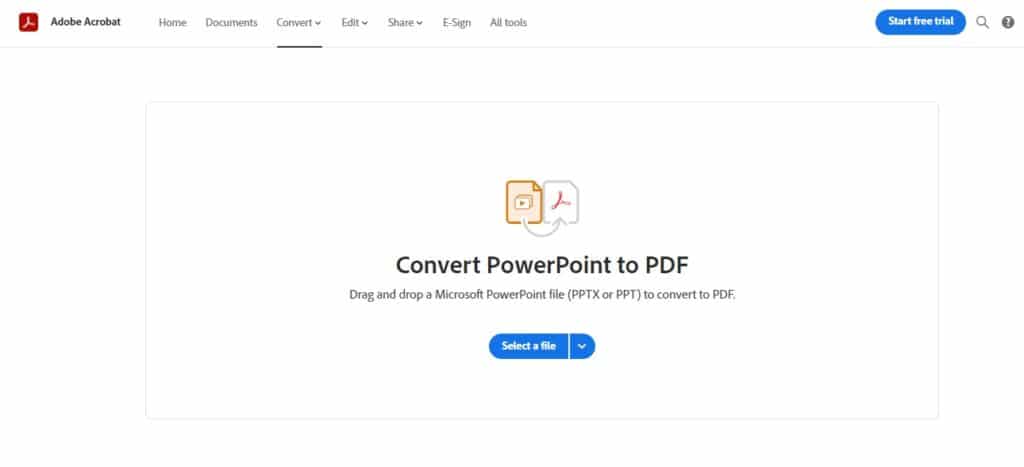
Ovo je konverter dokumenata koji Adobe preporučuje. A riječ je, ni više ni manje, o Adobe-ovom službeniku, tako da je najpouzdaniji u smislu rada i konačnog kvaliteta konverzija.
Njegov korisnički interfejs je veoma jednostavan i ide direktno na stvar. Jednostavno morate odabrati PowerPoint datoteku koju želite putem dugmeta Odaberite datoteku koji se pojavljuje u cijelom centru web stranice i obojen je plavo. Tamo morate odabrati s koje lokacije će se datoteka pronaći, a zatim je lako pretvoriti u PDF.
Volim PDF
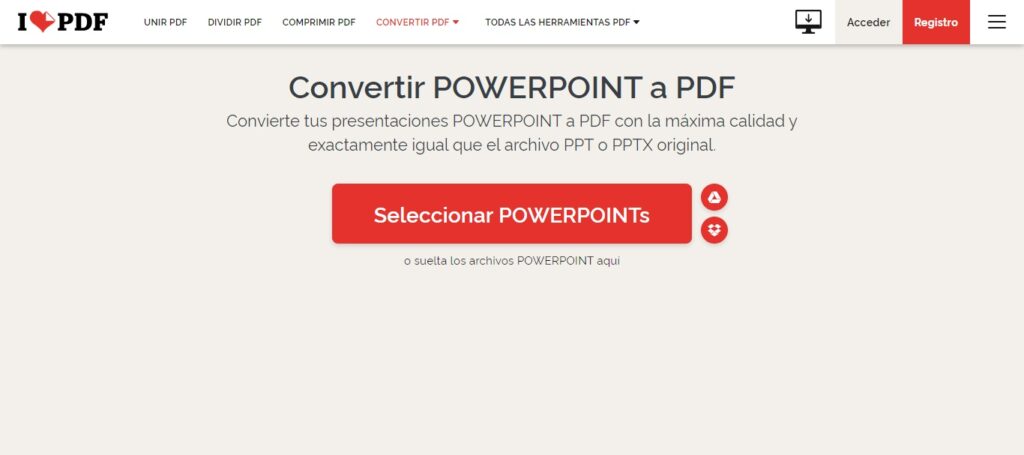
"Pretvorite svoje POWERPOINT prezentacije u PDF uz najviši kvalitet i potpuno isti kao originalni PPT ili PPTX fajl." To je dozvola s kojom se I Love PDF nudi kao još jedna odlična opcija za potpuno besplatno i brzo pretvaranje PowerPointa u PDF. Radi isto kao i Adobe konverter, iako ovdje također možete prevući PowerPoint datoteku na web stranicu da se konvertuje ili, dobro, iz pretraživača konvertera. Zauzvrat, jedna od najzanimljivijih stvari u vezi sa ovim pretvaračem je to što omogućava konverziju dokumenata sa Google Drive-a i Dropbox-a, dva od najpopularnijih i korišćenih servisa za skladištenje u oblaku.
Sa druge strane, I Love PDF također omogućava konverziju datoteka različitih formata, kao što su Word, Excel, JPG i više, u PDF i obrnuto. U isto vrijeme, ima alat koji omogućava komprimiranje PDF-ova kako bi se smanjila njihova težina. Druga stvar koju treba napomenuti je da popravlja i oštećene PDF dokumente koji se između ostalog ne mogu otvoriti.
Nitro
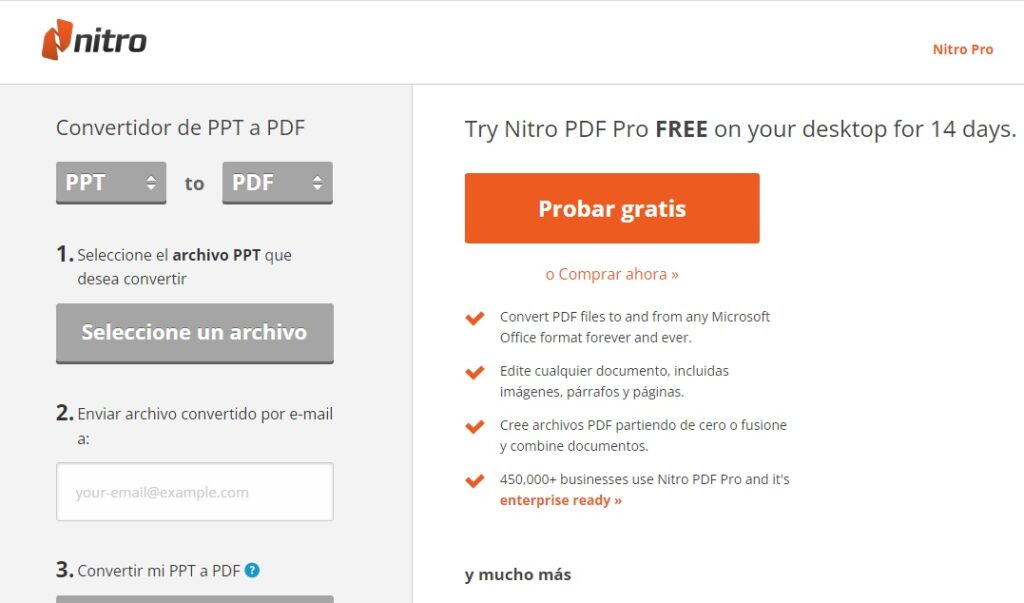
Prelazimo na treću opciju za pretvaranje PowerPoint datoteka u PDF, imamo Nitro, pretvarač koji također koristi jednostavan i ugodan interfejs, sa svime što vam je potrebno za studentsku i radnu upotrebu, jer ne samo da vam omogućava pretvaranje PowerPoint dokumenata u PDF, već omogućava i obrnutu konverziju, iz PDF-a u PowerPoint. Isto tako, radi i sa Word i Excel dokumentima, a ima i funkciju koja vam omogućava slanje datoteka putem e-pošte.
Takođe ima Pro verziju koja je besplatna do 14 dana. Nakon navedenog probnog vremena, morat ćete platiti mjesečnu naknadu da biste ga nastavili koristiti, tako da je savršen za posebne i povremene upotrebe, jer se kasnije ne može koristiti besplatno. Na isti način, pošto je veoma dobar, dobija svoje zasluženo mesto u ovoj kompilaciji.
